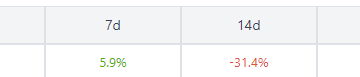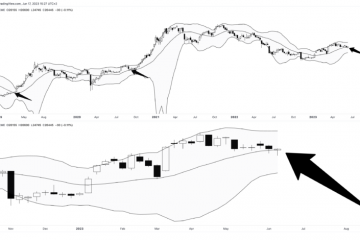Editor Ratings: User Ratings:[Total: 0 Average: 0] @media(min-width: 500px) { } @media(min-width: 800px) { }
Parse.dev is een gratis online AI-aangedreven gegevensanalist die een revolutie teweegbrengt in de manier waarop u met gegevens werkt. Het elimineert de behoefte aan codering of de complexiteit van SQL terwijl het proces van gegevensanalyse wordt vereenvoudigd.
Parse.dev ondersteunt de naadloze integratie van openbare API’s en populaire databases zoals Stripe, MySQL en PostgreSQL. Het enige dat u hoeft te doen, is verbinding maken met uw gegevensbron met behulp van de gerelateerde inloggegevens en beginnen met het stellen van vragen in gewone, natuurlijke taal. Zodra de antwoorden zijn gegenereerd, kunt u ze opslaan en live dashboards bouwen met grafieken en tabellen en uw gegevens op een zinvolle manier visualiseren.
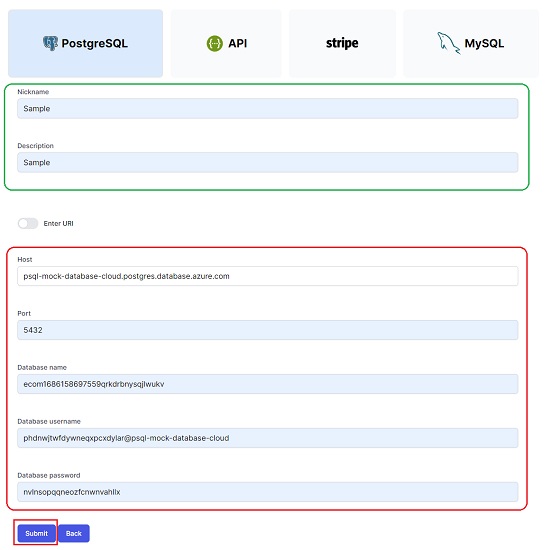
Hoe het werkt:
1. Klik hier om naar Parse.dev te gaan en u aan te melden voor een gratis account.
2. Kies de gegevensbron waarmee u verbinding wilt maken, voer een bijnaam en beschrijving in, voer de inloggegevens in zoals host, databasenaam, gebruikersnaam en meer en klik op’Verzenden’. Wacht een paar seconden totdat er een verbinding tot stand is gebracht.
3. Zodra de gegevensbron met succes is verbonden, wordt het schema ter referentie op het scherm weergegeven.
4. Klik vervolgens op het tabblad’Chat’en selecteer de gegevensbron waarmee u zojuist verbinding hebt gemaakt met behulp van de vervolgkeuzelijst linksonder. U kunt nu elke zoekopdracht in eenvoudige, natuurlijke taal typen om de gegevens te analyseren en op’Verzenden’klikken.
5. Wacht enige tijd terwijl Parse.dev de query verwerkt en de resultaten op het scherm weergeeft.
6. U kunt zien dat naast de resultaten Parse.dev ook de SQL-opdracht weergeeft die werd gebruikt om de vereiste resultaten te genereren.
7. Om de huidige zoekopdracht op te slaan, klikt u op de knop ‘Opslaan’. Als u automatisch een grafiek wilt maken van de resultaten, klikt u op’Create Chart’.
8. Om de lijst met opgeslagen zoekopdrachten te bekijken, klikt u op het overeenkomstige tabblad bovenaan de pagina. U kunt vóór elke zoekopdracht op de link’Tonen’klikken om de resultaten nogmaals te bekijken.
9. Om een nieuw Dashboard aan te maken, klikt u op het tabblad ‘Dashboards’ en vervolgens op ‘Een nieuw dashboard toevoegen’, kiest u de gewenste zoekopdracht uit de lijst met opgeslagen zoekopdrachten en maakt u het bijbehorende dashboard aan. Op het moment van schrijven van dit artikel was er een functionele fout bij het maken van de dashboards.
Slotopmerkingen:
Parse.dev is een goede AI-aangedreven tool die u kunt gebruiken om voer gegevensanalyse uit in gewone Engelse taal zonder de noodzaak van complexe SQL-instructies of codering. Het ondersteunt de integratie van openbare API’s en populaire databases. Zodra de queryresultaten zijn gegenereerd, kunt u ze opslaan en de bijbehorende grafieken maken. U kunt live dashboards bouwen op basis van uw opgeslagen zoekopdrachten, maar deze functie werkte niet op het moment dat dit artikel werd geschreven.
Probeer het uit en laat ons weten wat u ervan vindt. Klik hier om naar Parse.dev te gaan.